4.4 Selecionando o destino da migração
Para identificar e efetuar login em sua Zona de Gerenciamento do Novell ZENworks Configuration Management:
Figura 4-3 Destino de migração
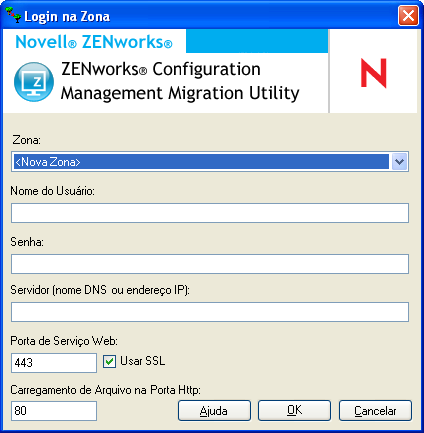
-
Preencha os campos a seguir para se autenticar na Zona de Gerenciamento de destino:
Zona: Esse campo não será exibido na primeira vez que você acessar a caixa de diálogo Login na Zona.
Nos logins seguintes a partir do segundo, qualquer zona à qual você tenha se conectado anteriormente usando esta caixa de diálogo estará disponível na lista suspensa.
Toda vez que você usar essa caixa de diálogo, a última zona conectada será exibida aqui.
Para adicionar uma Zona de Gerenciamento não listada, selecione a opção padrão , preencha os outros campos e clique em . Depois disso, a zona estará disponível na lista suspensa.
Nome de Usuário: Especifique o nome de usuário para a zona. é normalmente usado.
Por exemplo, se o administrador for um usuário LDAP denominado admin1@tree1 que recebeu direitos de Superadministrador através do ZENworks Control Center, especifique o nome de usuário com base nos seguintes critérios:
-
Se não houver nenhum outro administrador criado no ZENworks Control Center com o mesmo nome de admin1, especifique o nome de usuário como admin1 ou admin1@tree1.
-
Se houver outros administradores criados no ZENworks Control Center com o mesmo nome, como admin1@tree2, admin1@tree3, ou admin1, especifique o nome de usuário completo: admin1@tree1.
Se esta for a primeira vez que você efetua login nessa zona usando o Utilitário de Migração, nada será exibido; caso contrário, o último nome de usuário utilizado será exibido.
Se você selecionar uma Zona de Gerenciamento no campo esse campo será preenchido automaticamente com o último nome de usuário usado na ferramenta de migração para efetuar login nessa zona.
Senha: Especifique a senha. Ela deve ser digitada a cada autenticação.
Servidor: Para o servidor que hospeda o banco de dados da zona de gerenciamento, especifique seu nome DNS ou seu endereço IP. Esse campo será automaticamente preenchido quando você selecionar uma Zona de Gerenciamento no campo .
Porta do Serviço Web: Especifique a porta do seu serviço Web. A porta padrão 443 será exibida. Esse campo será automaticamente preenchido quando você selecionar uma Zona de Gerenciamento no campo .
Usar SSL: Informe se você está utilizando SSL.
Porta HTTP para Upload de Arquivo: Especifique a sua porta HTTP. A porta padrão 80 será exibida. Esse campo será automaticamente preenchido quando você selecionar uma Zona de Gerenciamento no campo .
-
-
Clique em .
O painel usa texto azul-petróleo para mostrar qualquer item anteriormente migrado, assim como a guia . Também usa texto em preto para mostrar qualquer item originalmente criado no ZENworks Control Center e nunca migrado. Se você tiver usado anteriormente o Utilitário de Migração do ZENworks na estação de trabalho atual para modelar sua migração, os itens ainda não migrados aparecerão esmaecidos.
-
Para selecionar os itens a serem migrados, continue nas seções apropriadas:
A lista acima representa a ordem de migração sugerida devido a possíveis dependências. Entretanto, é possível migrar em qualquer ordem, incluindo qualquer subconjunto.